-
Symphonie

Mes blogs sont protégés ci-dessous
Traduction ci-dessous

Traduit Traduit Traduit Traduit 
Certains tubes utilisés pour réaliser mes tutoriels ont été trouvés sur le Net et je n’en connais pas toujours l’origine.
Si l’un de ces tubes vous appartient, merci de me le faire savoir : je mettrai un lien vers votre site ou je l’enlèverai si vous le souhaitez.
Ce tutoriel est de ma création, il est interdit de se l’approprier.

-
Par Cynderella le 31 Mars 2017 à 18:08


Certains tubes utilisés pour réaliser mes tutoriels ont été trouvés sur le Net et je n’en connais pas toujours l’origine.
Si l’un de ces tubes vous appartient, merci de me le faire savoir : je mettrai un lien vers votre site ou je l’enlèverai si vous le souhaitez.
Ce tutoriel est de ma création, il est interdit de se l’approprier.
Ce tag a été réalisé avec PSPX8
mais peut être réalisé avec d’autres versions antérieures.
Seules les couleurs peuvent varier d’un logiciel à l’autre.
Si vous utilisez d’autres tubes ou couleurs que ceux utilisés pour ce tutoriel, il vous faudra jouer avec le mode de mélange des calques ainsi que sur leur opacité.
Installez les filtres dans les modules externes ou placez-les dans votre dossier de filtres.
Les Outils, Masques, Sélections, Pinceaux et autres sont à placer dans les dossiers correspondants de votre PSP
Pour importer les presets, double-cliquez sur l’icône

qui ira se mettre automatiquement dans le dossier « setting » concerné.
Ce tutoriel est de ma création, il est interdit de se l'approprier
Toute ressemblance avec un autre tutoriel ne serait que pure coïncidence

Le matériel ci-dessous

Les couleurs : avant plan : #d18b21
:arrière plan : #f6e3c3
Dupliquer tous les tubes avant de les travailler
******
1/ Fichier :ouvrir un nouveau fichier de 750 /550 transparent
Tout sélectionner

Fichier: ouvrir l'image entière la coller dans la sélection
Sélection / ne rien sélectionner ou désélectionner
***
2/ Ouvrir un nouveau calque
effet MuRa's Meister ( cloud )

3/ Fichier : ouvrir le mask création violine
4/ Masque : nouveau calque de masque à partir d'une image
fusionner le groupe ...

5/Baisser l'opacité du masque à 20
Fermer l’œil du calque masque
***
6/ Se positionner sur le raster du bas
Fichier : ouvrir le tube image 2 ( fond forêt )
Copier /coller sur le travail
Mode recouvrement
***
7/ Se positionner sur le raster du bas
Fichier : ouvrir le tube animaux 1
Copier /coller sur le travail
Mode recouvrement
***
8/ Fichier: ouvrir le tube animaux 2
le positionner sur la gauche
mode recouvrement
***
Voir capture

***
9/ Fichier: ouvrir le tube déco 1
Copier /coller comme un nouveau calque
le placer en bas sur la gauche
Mode recouvrement
***
10/ dupliquer le calque
Effet: effet miroir
Fusionner avec le calque du dessous
***
10/ Fichier :ouvrir le tube déco 2
Redimensionner à 75%
Placer sur la droite
Mode recouvrement
Dupliquer ce calque
Ne pas fusionner laisser tel quel
***
11/ Fichier :ouvrir le tube oiseau de Maryse
Couper un morceau en haut
Redimensionner 4 fois à 75%
Positionner en haut vers la gauche
Mode Multiplier
Opacité 65 (ou selon vous)
***
10/ Ouvrir l'œil du calque masque et baisser l'opacité à 20
Remonter en haut de la pile le calque image 2 ( fond forêt )
***
11/ Fichier :ouvrir le tube femme de Maryse
Redimensionner à 75%
Copier coller comme un nouveau calque
12/ Effets : effet 3D : ombre portée 4/4/75/24 en noir

13/Calque fusionner tout aplatir
14/ Sélection tout sélectionner contracter de 7

15/ garder sélectionné ...
16/ Effets / effet 3D bouton ...
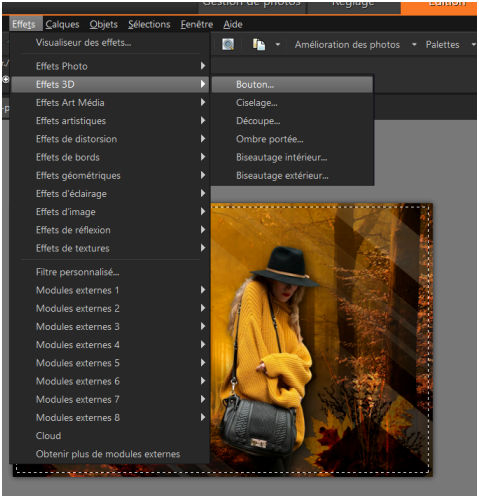
7/7/75 couleur premier plan ( #d18b20 )
voir capture

17/ Tout désélectionner
18/refaire effet bouton
voir la capture

19/ Image / ajouter des bordures 1 en noir
Image : ajouter des bordures 30 couleur 1er plan (#d28b21 )
20/ Baguette magique / sélectionner la bordure
21/ Effets / effet Graphic Plus ...Cross Shadow par défaut
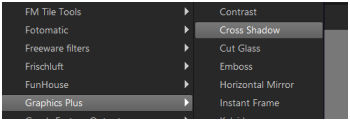
22/ Effets: effet AP01 (Innovations) ...Lines-SilverLining

23/ Dotty Grid 10/-1/10/0/0/0...

24 / Sélection : sélection inverser ombre portée 4/4/75/8...
Refaire en négatif -4/-4/75/8
25/ Désélectionner
***
26/ Image: ajouter des bordures 1px en noir
Image ajouter des bordures 7 px couleur # a16a1a
***
27/ Baquette magique ...sélectionner la bordure
28/ effet 3D Biseautage intérieur
30/6/6/6/2/...317.50.30 en blanc

voir capture

***
29/ Désélectionner
30 / Fichier : ouvrir le tube Symphonie (le texte)
Redimensionner 2 fois à 75%
Mode Luminance héritée
Placer comme sur la photo finale
***
31/ Fichier :ouvrir le tube coin
Redimensionner 2 fois à 75%
Placez-le dans le coin en haut à gauche
32/Effet : effet simple Top Left Mirror
Exemple Capture
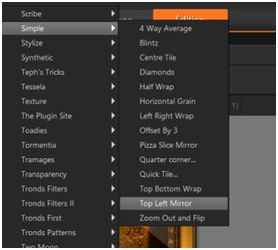
35/ Effets : effet 3D ombre portée 2/2/75/4 noir ...
fusionner tout aplatir ....
***

Voilà ce tutoriel est terminé : j'espère qu'il vous apportera un moment de détente
Amicalement
C.Laurette
Je remercie mon amie Colybrix qui teste tous mes tutoriels
Ainsi que mes traductrices
De bien vouloir m'envoyer vos créations à l'adresse ci-dessous
Je me ferai un plaisir de les publier sur le blog à la suite du tutoriel
Revenir à la liste des tutoriels

 votre commentaire
votre commentaire
-
Par Cynderella le 23 Février 2017 à 19:44


Pour vos magnifiques créations

Merci Christi


Merci ma colybrix


 votre commentaire
votre commentaire Suivre le flux RSS des articles de cette rubrique
Suivre le flux RSS des articles de cette rubrique Suivre le flux RSS des commentaires de cette rubrique
Suivre le flux RSS des commentaires de cette rubrique
Chez Laurette














































 Forum Chez Violine
Forum Chez Violine 
































































